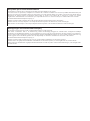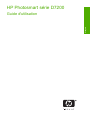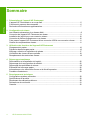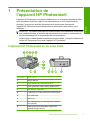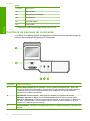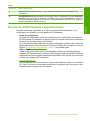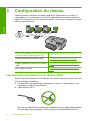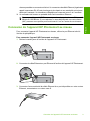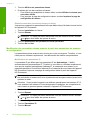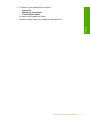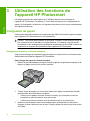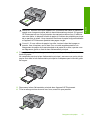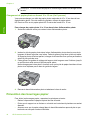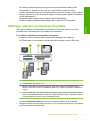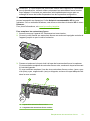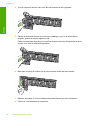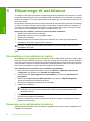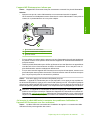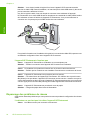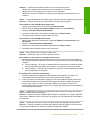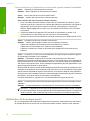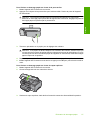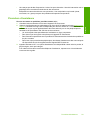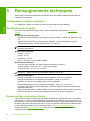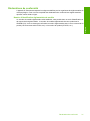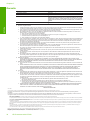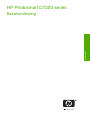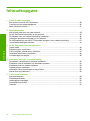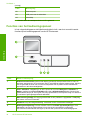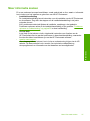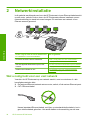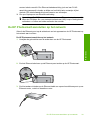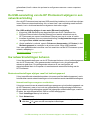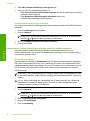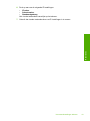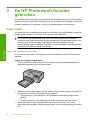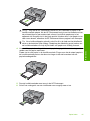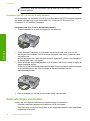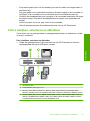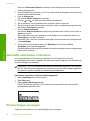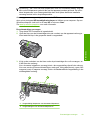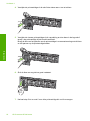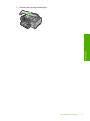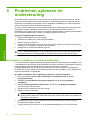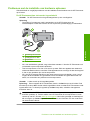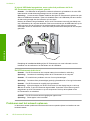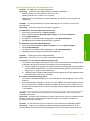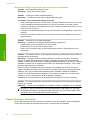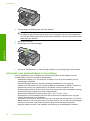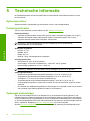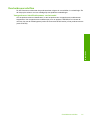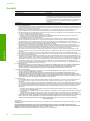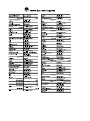HP Photosmart D7200 Printer series Manuel utilisateur
- Taper
- Manuel utilisateur

HP Photosmart D7200 series
Guide d’utilisation
Basishandleiding

Avis publiés par la société Hewlett-Packard
Les informations contenues dans ce document peuvent faire l'objet de modifications sans préavis.
Tous droits réservés. La reproduction, l'adaptation ou la traduction de ce matériel est interdite sans l'accord écrit préalable de Hewlett-Packard, sauf
dans les cas permis par la législation relative aux droits d'auteur. Les seules garanties relatives aux produits et services HP sont décrites dans les
déclarations de garantie expresse accompagnant lesdits produits et services. Aucun élément de ce document ne constitue une garantie
supplémentaire. Hewlett-Packard ne saurait être tenu pour responsable des erreurs ou omissions techniques ou rédactionnelles de ce document.
© 2007 Hewlett-Packard Development Company, L.P.
Windows, Windows 2000 et Windows XP sont des marques déposées de Microsoft Corporation aux Etats-Unis.
Windows Vista est une marque déposée ou une marque de Microsoft Corporation aux Etats-Unis et/ou dans d'autres pays.
Intel et Pentium sont des marques ou des marques déposées d'Intel Corporation ou de ses filiales aux Etats-Unis et dans d'autres pays.
Kennisgevingen van Hewlett-Packard Company
De informatie in dit document kan zonder voorafgaande kennisgeving worden gewijzigd.
Alle rechten voorbehouden. Niets in dit materiaal mag worden verveelvoudigd, aangepast of vertaald zonder voorafgaande schriftelijke
toestemming van Hewlett-Packard, behalve voor zover toegestaan op grond van de wet op het auteursrecht. De enige garanties voor producten en
services van HP worden uiteengezet in de garantieverklaringen die bij de desbetreffende producten en services worden verstrekt. Niets hierin mag
worden opgevat als een aanvullende garantie. HP is niet aansprakelijk voor technische of andere fouten of omissies in dit materiaal.
© 2007 Hewlett-Packard Development Company, L.P.
Windows, Windows 2000 en Windows XP zijn in de V.S. gedeponeerde handelsmerken van Microsoft Corporation.
Windows Vista is een gedeponeerd handelsmerk of handelsmerk van Microsoft Corporation, in de Verenigde Staten en/of andere landen.
Intel en Pentium zijn handelsmerken of gedepondeerde handelsmerken van Intel Corporation of haar dochterondernemingen, in de Verenigde Staten
of andere landen.

HP Photosmart série D7200
Guide d'utilisation
Français

Sommaire
1 Présentation de l'appareil HP Photosmart
L'appareil HP Photosmart en un coup d'œil...............................................................................5
Fonctions du panneau de commande........................................................................................6
Recherche d'informations supplémentaires................................................................................7
2 Configuration du réseau
Les éléments nécessaires à un réseau câblé............................................................................8
Connexion de l'appareil HP Photosmart au réseau....................................................................9
Installation du logiciel pour une connexion réseau...................................................................10
Connexion à d'autres ordinateurs sur un réseau......................................................................10
Faire passer l'appareil HP Photosmart d'une connexion USB à une connexion réseau..........11
Gestion de vos paramètres réseau..........................................................................................11
3 Utilisation des fonctions de l'appareil HP Photosmart
Chargement du papier..............................................................................................................14
Prévention des bourrages papier.............................................................................................16
Affichage, sélection et impression de photos...........................................................................17
Vérification des niveaux d'encre estimés..................................................................................18
Remplacement des cartouches d'encre...................................................................................18
4 Dépannage et assistance
Désinstallation et réinstallation du logiciel................................................................................22
Dépannage de la configuration du matériel..............................................................................22
Dépannage des problèmes de réseau.....................................................................................24
Elimination de bourrages papier...............................................................................................26
Informations sur les cartouches d'encre et la tête d'impression...............................................28
Procédure d’assistance............................................................................................................29
5 Renseignements techniques
Configurations système minimales...........................................................................................30
Spécifications de produits.........................................................................................................30
Rendement des cartouches d'encre.........................................................................................30
Déclarations de conformité.......................................................................................................31
Garantie....................................................................................................................................32
4 HP Photosmart série D7200
Français

1 Présentation de
l'appareil HP Photosmart
L'appareil HP Photosmart vous permet d'effectuer en un tournemain des tâches telles
que l'impression de photos à partir d'une carte mémoire ou d'un périphérique de
stockage. Vous pouvez accéder directement à de nombreuses fonctions de
l'appareil HP Photosmart à partir du panneau de commande, sans allumer votre
ordinateur.
Remarque Le présent guide décrit le fonctionnement et les opérations de résolution
des incidents de base, et contient des informations pour entrer en contact avec le
service d'assistance HP et commander des consommables.
L'aide visible à l'écran détaille la totalité des fonctionnalités, y compris l'utilisation du
logiciel HP Photosmart fourni avec l'appareil HP Photosmart.
L'appareil HP Photosmart en un coup d'œil
Etiquette Description
1 Bouton Marche
2 Porte d'accès aux cartouches d'encre
3 Ecran graphique couleur (aussi appelé écran)
4 Panneau de commande
5 Logements pour carte mémoire et voyant Photo
6 Port USB avant
7 Bac photo
8 Bac d'alimentation principal (également appelé
bac d'entrée)
9 Rallonge du bac d'alimentation (également
appelée rallonge du bac)
Présentation de l'appareil HP Photosmart 5
Français

Etiquette Description
10 Bac de sortie
11 Raccordement électrique
*
12 Port Ethernet
13 Port USB arrière
14 Porte arrière
* Utilisez exclusivement l'adaptateur secteur fourni par HP.
Fonctions du panneau de commande
Le schéma et le tableau associé suivants décrivent brièvement les caractéristiques du
panneau de commande de l'appareil HP Photosmart.
Ethernet
Etiquette Nom et description
1 Color graphics display (Ecran graphique couleur) (également appelé écran) : affiche les
menus, les photos et les messages. L'écran tactile peut être réglé dans différentes positions.
L'utilisateur peut ainsi varier l'angle d'affichage pour s'adapter à une grande variété de
placements et conditions d'éclairage.
2 Print Photos (Imprimer photos) : Selon que vous accédez à vos photos via le menu
Affichage, Imprimer ou Créer, le bouton Print Photos (Imprimer photos) affiche l'écran
Aperçu av. impression ou imprime toute photo sélectionnée. Si aucune photo n'a été trouvée,
une invite vous demande si vous souhaitez imprimer toutes les photos situées sur la carte
mémoire ou le périphérique de stockage.
3 Voyant Attention : indique qu'un problème est survenu. Pour plus d'informations, reportez-vous
à l'écran.
Chapitre 1
(suite)
6 HP Photosmart série D7200
Français

Etiquette Nom et description
4 Cancel (Effacer) : arrête la tâche en cours, permet de quitter un menu ou d'annuler des
paramètres.
5 Red Eye Removal (Suppression des yeux rouges) : active ou désactive la fonction la Red Eye
Removal (Suppression des yeux rouges). Par défaut, cette fonction est désactivée. Lorsque la
fonction est activée, l'appareil HP Photosmart corrige automatiquement l'effet yeux rouges sur
la photo actuellement affichée à l'écran.
Recherche d'informations supplémentaires
Diverses ressources, imprimées et en ligne, fournissent des informations sur la
configuration et l'utilisation de votre appareil HP Photosmart.
• Guide de configuration
Le guide de configuration fournit des instructions sur la configuration de l'appareil
HP Photosmart et l'installation du logiciel. Assurez-vous de suivre les instructions du
Guide de configuration dans l'ordre indiqué.
Si vous rencontrez des problèmes lors de la configuration, consultez les conseils de
dépannage dans la dernière section du Guide de configuration ou reportez-vous au
chapitre «
Dépannage et assistance, » page 22 du présent guide.
• Aide en ligne
L'aide en ligne fournit des instructions détaillées relatives aux fonctionnalités de
l'appareil HP Photosmart qui ne sont pas décrites dans le présent Guide d'utilisation,
notamment les fonctionnalités uniquement disponibles via le logiciel que vous avez
installé avec l'appareil HP Photosmart.
•
www.hp.com/support
Si vous disposez d'un accès Internet, vous pouvez obtenir de l'aide sur le site Web
HP. Vous y trouverez une assistance technique, des pilotes, des fournitures et des
informations pour passer des commandes.
(suite)
Recherche d'informations supplémentaires 7
Français

2 Configuration du réseau
Cette section décrit comment connecter l'appareil HP Photosmart à un routeur, un
commutateur ou un concentrateur à l'aide d'un câble Ethernet et comment installer le
logiciel HP Photosmart pour une connexion réseau. C'est ce que l'on appelle un réseau
câblé ou réseau Ethernet.
Pour installer l'appareil HP Photosmart sur
un réseau câblé, procédez comme suit :
Reportez-vous à la section suivante :
Réunissez d'abord tout le matériel requis. « Les éléments nécessaires à un réseau
câblé, » page 8
Ensuite, établissez la connexion à un réseau
câblé.
« Connexion de l'appareil HP Photosmart au
réseau, » page 9
Enfin, installez le logiciel. « Installation du logiciel pour une connexion
réseau, » page 10
Les éléments nécessaires à un réseau câblé
Avant de connecter l'appareil HP Photosmart à un réseau, assurez-vous que vous avez
tous les éléments nécessaires.
❑
Un réseau Ethernet opérationnel comprenant un routeur, un commutateur ou un
concentrateur doté d'un port Ethernet.
❑
Câble Ethernet CAT-5.
Bien que les câbles Ethernet classiques ressemblent fort aux câbles téléphoniques,
ils ne sont pas interchangeables. Chacun contient un nombre différent de fils et
8 HP Photosmart série D7200
Français

chacun possède un connecteur distinct. Un connecteur de câble Ethernet (également
appelé connecteur RJ-45) est plus large et plus épais et son extrémité est toujours
dotée de 8 contacts. Un connecteur téléphonique comprend entre 2 et 6 contacts.
❑
Un ordinateur de bureau ou portable doté d'une connexion Ethernet.
Remarque L'appareil HP Photosmart prend en charge les réseaux Ethernet 10
Mbits/s et 100 Mbits/s. Si vous achetez ou avez déjà acheté une carte réseau
(NIC), assurez-vous qu'elle peut fonctionner à l'une ou l'autre de ces vitesses.
Connexion de l'appareil HP Photosmart au réseau
Pour connecter l'appareil HP Photosmart au réseau, utilisez le port Ethernet situé à
l'arrière du périphérique.
Pour connecter l'appareil HP Photosmart au réseau
1. Retirez le cache jaune à l'arrière de l'appareil HP Photosmart.
2. Connectez le câble Ethernet au port Ethernet à l'arrière de l'appareil HP Photosmart.
3. Connectez l'autre extrémité du câble Ethernet à un port disponible sur votre routeur
Ethernet, commutateur ou routeur sans fil.
Connexion de l'appareil HP Photosmart au réseau 9
Français

4. Une fois l'appareil HP Photosmart connecté au réseau, installez le logiciel comme
décrit à la section «
Installation du logiciel pour une connexion réseau, » page 10.
Installation du logiciel pour une connexion réseau
Cette section explique comment installer le logiciel de l'appareil HP Photosmart sur un
ordinateur connecté à un réseau. Avant d'installer le logiciel, assurez-vous d'avoir
connecté l'appareil HP Photosmart à un réseau.
Remarque Si votre ordinateur est configuré pour se connecter à une série de
lecteurs réseau, assurez-vous qu'il est effectivement connecté à ces lecteurs avant
d'installer le logiciel. Si tel n'est pas le cas, le logiciel d'installation de l'appareil
HP Photosmart risquerait d'occuper l'une des lettres réservées à un lecteur et vous
ne pourriez plus accéder à ce lecteur réseau sur votre ordinateur.
Remarque Le temps d'installation peut prendre entre 20 et 45 minutes, selon votre
système d'exploitation, la quantité d'espace disponible et la vitesse du processeur.
Installation du logiciel Windows HP Photosmart
1. Quittez toutes les applications en cours d'exécution sur l'ordinateur, y compris les
logiciels antivirus installés.
2. Insérez le CD Windows livré avec l'appareil HP Photosmart dans le lecteur de
CD-ROM de votre ordinateur et suivez les instructions à l'écran.
3. Si une boîte de dialogue concernant les logiciels de pare-feu s'affiche, suivez les
instructions indiquées. Si des messages contextuels du pare-feu apparaissent, vous
devez toujours accepter ou autoriser ces messages.
4. Sur l'écran Type de connexion, sélectionnez Par le réseau et cliquez sur Suivant.
L'écran Recherche apparaît tandis que le programme de configuration recherche
l'appareil HP Photosmart sur le réseau.
5. Dans l'écran Imprimante localisée, vérifiez que la description de l'imprimante est
correcte.
Si plusieurs imprimantes sont détectées sur le réseau, la fenêtre Imprimantes
localisées apparaît. Sélectionnez l'appareil HP Photosmart que vous souhaitez
connecter.
6. Suivez les instructions pour installer le logiciel.
Une fois le logiciel installé, l'appareil HP Photosmart est prêt à être utilisé.
7. Si vous avez désactivé un logiciel de détection de virus sur votre ordinateur, n'oubliez
pas de le réactiver.
8. Pour tester votre connexion réseau, imprimez une page d'auto-test sur l'appareil
HP Photosmart à partir de votre ordinateur.
Connexion à d'autres ordinateurs sur un réseau
Vous pouvez partager l'appareil HP Photosmart sur un réseau, afin de permettre son
utilisation par plusieurs ordinateurs. Si l'appareil HP Photosmartest déjà connecté à un
ordinateur du réseau, vous devez installer le logiciel HP Photosmart sur le réseau sur
chacun des ordinateurs. Durant l'installation, le logiciel détecte l'appareil
HP Photosmartsur le réseau pour chacun des ordinateurs. Une fois l'appareil
HP Photosmart configuré sur le réseau, il n'est pas nécessaire de réitérer cette opération
lors de l'ajout d'autres ordinateurs.
Chapitre 2
10 HP Photosmart série D7200
Français

Faire passer l'appareil HP Photosmart d'une connexion USB
à une connexion réseau
Si vous commencez par installer l'appareil HP Photosmart avec une connexion USB,
vous pourrez passer ultérieurement à une connexion réseau Ethernet. Si vous savez déjà
vous connecter à un réseau, suivez les instructions générales ci-dessous.
Pour passer d'une connexion USB à une connexion câblée (Ethernet)
1. Débranchez la connexion USB de l'arrière de l'appareil HP Photosmart.
2. Connectez un câble Ethernet du port Ethernet situé à l'arrière de l'appareil
HP Photosmart à un port Ethernet disponible sur le routeur ou le commutateur.
3. Lancez le logiciel de connexion réseau, sélectionnez Ajouter un périphérique, puis
Par le réseau.
4. Une fois l'installation terminée, ouvrez Imprimantes et télécopieurs (ou
Imprimantes) dans le Panneau de configuration et supprimez les imprimantes de
l'installation USB précédente.
Pour plus d'informations sur la connexion de l'appareil HP Photosmart à un réseau,
reportez-vous à la section suivante :
«
Configuration du réseau, » page 8
Gestion de vos paramètres réseau
Vous pouvez gérer les paramètres réseau de l'appareil HP Photosmart via son panneau
de commande. Pour obtenir des paramètres plus avancés, vous pouvez utiliser le serveur
Web intégré, un outil de configuration et d'état auquel vous accédez à partir de votre
navigateur Web à l'aide d'une connexion réseau existante avec l'appareil HP Photosmart.
Modification des paramètres réseau de base à partir du panneau de commande
Vous pouvez effectuer un grande variété de tâches de gestion du réseau à partir du
panneau de commande, comme imprimer les paramètres du réseau et restaurer les
paramètres par défaut du réseau.
Visualisation et impression des paramètres réseau
Vous pouvez afficher un résumé des paramètres réseau sur le panneau de commandes
de l'appareil HP Photosmart ou imprimer une page de configuration plus détaillée. La
page de configuration réseau répertorie l'ensemble des paramètres réseau importants
tels que l'adresse IP, la vitesse de la liaison, le DNS et le mDNS.
1. Touchez Installation sur l'écran.
2. Touchez Réseau.
Remarque Si l'option de menu recherchée n'est pas visible à l'écran, touchez
ou pour faire défiler les options de menu.
Faire passer l'appareil HP Photosmart d'une connexion USB à une connexion réseau 11
Français

3. Touchez Afficher les paramètres réseau.
4. Procédez de l'une des manières suivantes :
• Pour afficher les paramètres du réseau câblé, touchez Afficher le résumé pour
connexion câblée.
• Pour imprimer la page de configuration réseau, touchez Imprimer la page de
configuration du réseau.
Rétablissement des paramètres réseau par défaut
Vous pouvez restaurer les paramètres d'usine par défaut tels qu'ils étaient lors de l'achat
de l'appareil HP Photosmart.
1. Touchez Installation sur l'écran.
2. Touchez Réseau.
Remarque Si l'option de menu recherchée n'est pas visible à l'écran, touchez
ou pour faire défiler les options de menu.
3. Touchez Restauration des paramètres réseau par défaut.
4. Touchez Oui ou Non.
Modification des paramètres réseau avancés à partir des paramètres du panneau
de configuration
Les paramètres réseau avancés sont fournis pour votre convenance. Toutefois, si vous
n'êtes pas un utilisateur expérimenté, il est déconseillé de modifier ces paramètres.
Modification des paramètres IP
Le paramètre IP par défaut pour les paramètres IP est Automatique ; il définit
automatiquement les paramètres IP. Toutefois, si vous êtes un utilisateur expérimenté,
vous pouvez modifier manuellement l'adresse IP, le masque de sous-réseau ou la
passerelle par défaut. Pour afficher l'adresse IP et le masque de sous-réseau de l'appareil
HP Photosmart, imprimez une page de configuration réseau à partir de l'appareil
HP Photosmart.
Remarque Lorsque vous saisissez manuellement un paramètre IP, vous devez déjà
être connecté à un réseau actif, sinon le paramètre ne sera pas conservé quand vous
quitterez le menu.
Attention Soyez prudent lorsque vous attribuez manuellement une adresse IP. Si
vous saisissez une adresse IP incorrecte pendant l'installation, les composants de
votre réseau ne pourront pas se connecter à l'appareil HP Photosmart.
1. Touchez Installation sur l'écran.
2. Touchez Réseau.
Remarque Si l'option de menu recherchée n'est pas visible à l'écran, touchez
ou pour faire défiler les options de menu.
3. Touchez Configuration avancée.
4. Touchez Paramètres IP.
5. Touchez Manuel.
Chapitre 2
12 HP Photosmart série D7200
Français

6. Touchez l'un des paramètres IP suivants.
• Adresse IP
• Masque de sous-réseau
• Passerelle par défaut
Le clavier visuel apparaît à l'écran.
7. Utilisez le clavier visuel pour modifier les paramètres IP.
Gestion de vos paramètres réseau 13
Français

3 Utilisation des fonctions de
l'appareil HP Photosmart
Ce chapitre contient des informations sur l'utilisation des fonctions de base de
l'appareil HP Photosmart. Par ailleurs, il fournit des instructions sur le chargement du
papier, la visualisation, la sélection et l'impression de photos, ainsi que le remplacement
des cartouches d'encre.
Chargement du papier
Cette section décrit la procédure de chargement des différents formats et types de papier
dans l'appareil HP Photosmart pour vos impressions.
Conseil Pour éviter que le papier ne se froisse, n'ondule, ne se chiffonne ou ne se
plie, stockez-le bien à plat dans un sachet étanche. Si le papier n'est pas stocké
correctement, des changements extrêmes de température et d'humidité risquent de
le déformer et de poser des problèmes dans l'appareil HP Photosmart.
Chargement du papier au format standard
Vous pouvez charger de nombreux types de papier au format Lettre ou A4 dans le bac
d'alimentation principal de l'appareil HP Photosmart.
Pour charger du papier au format standard
1. Retirez le bac d'alimentation principal, puis faites glisser les guides de longueur et de
largeur du papier jusqu'à leur position extrême.
2. Taquez la pile de papier sur une surface plane pour aligner les bords des feuilles,
puis procédez aux vérifications suivantes :
• Vérifiez que le papier n'est pas froissé ou ondulé, qu'il n'est pas couvert de
poussière et que les bords ne sont pas cornés.
• Vérifiez que toutes les feuilles sont du même format et du même type.
3. Insérez la pile de papier dans le bac d'alimentation principal dans le sens de la
longueur et face à imprimer vers le bas. Faites-la glisser en avant jusqu'à ce qu'elle
soit calée.
14 HP Photosmart série D7200
Français

Attention Assurez-vous que l'appareil HP Photosmart est inactif et silencieux
quand vous chargez du papier dans le bac d'alimentation principal. Si l'appareil
HP Photosmart est en cours d'entretien des cartouches d'encre ou s'il effectue
une autre tâche, le dispositif d'arrêt de papier à l'intérieur du périphérique risque
de ne pas être en place. Vous risqueriez d'enfoncer le papier trop profondément
et l'appareil HP Photosmart éjecterait des pages vierges.
Conseil Si vous utilisez du papier à en-tête, insérez le haut de la page en
premier, face à imprimer vers le bas. Pour une aide supplémentaire sur le
chargement de papier de format standard et de papier à en-tête, reportez-vous
au diagramme gravé au fond du bac d'alimentation principal.
4. Faites glisser les guides de largeur et de longueur de façon à ce qu'ils touchent les
bords du papier.
Ne remplissez pas trop le bac d’alimentation principal ; assurez-vous que la pile de
papier tient dans le bac d'alimentation principal et ne dépasse pas le haut du guide
de largeur.
5. Repoussez le bac d'alimentation principal dans l'appareil HP Photosmart.
6. Tirez la rallonge du bac de sortie vers vous, aussi loin que possible.
Chargement du papier 15
Français

Remarque Si vous utilisez du papier au format Légal, laissez la rallonge du bac
fermée.
Chargement de papier photo au format 10 x 15 cm (4 x 6 pouces)
Vous pouvez charger une taille de papier photo maximale de 10 x 15 cm dans le bac
d'alimentation photo. Pour de meilleurs résultats, utilisez du papier photo
HP Premium Plus ou du papier photo HP Premium de format 10 x 15 cm.
Pour charger du papier photo 10 x 15 cm dans le bac d'alimentation photo
1. Soulevez le bac de sortie puis retirez le bac d'alimentation photo.
2. Insérez la pile de papier photo dans le bac d'alimentation photo dans le sens de la
longueur et face à imprimer vers le bas. Faites-la glisser jusqu'à ce qu'elle soit calée.
Si le papier photo utilisé est perforé, chargez-le de manière à ce que les perforations
soient le plus près de vous.
3. Faites glisser les guides de réglage de largeur et de longueur vers l'intérieur jusqu'à
ce qu'ils soient calés contre la pile de papier photo.
Ne surchargez pas le bac photo. Assurez-vous que la pile de papier tient dans le bac
photo et ne dépasse pas le haut du guide de largeur.
4. Rentrez le bac d'alimentation photo et abaissez le bac de sortie.
Prévention des bourrages papier
Pour éviter les bourrages papier, respectez les principes suivants :
• Retirez fréquemment le papier imprimé du bac de sortie.
• Evitez que le support ne se froisse ou n'ondule en le stockant à plat dans un sachet
étanche.
• Assurez-vous que le papier chargé dans le bac d'alimentation repose à plat et que
les bords ne sont pas cornés ou déchirés.
Chapitre 3
16 HP Photosmart série D7200
Français

• Ne mélangez pas des papiers de types et de formats différents dans le bac
d'alimentation ; chargez un seul type et un seul format de papier à la fois.
• Ajustez le guide de largeur du bac d'alimentation pour qu'il se cale contre le papier
chargé. Assurez-vous que le guide de largeur ne courbe pas le papier chargé dans
le bac d'alimentation.
• Ne poussez pas le papier trop loin dans le bac d'alimentation.
• Utilisez les types de papier recommandés pour l'appareil HP Photosmart.
Affichage, sélection et impression de photos
Vous pouvez afficher et sélectionner les photos sur votre carte mémoire ou votre
périphérique de stockage avant ou pendant leur impression.
Pour afficher, sélectionner et imprimer des photos
1. Insérez une carte mémoire dans l'emplacement approprié sur l'appareil
HP Photosmart ou connectez un périphérique de stockage au port USB avant.
1 xD-Picture Card
2 CompactFlash (CF) types I et II
3 Memory Stick, Memory Stick Pro, Memory Stick Select, Memory Stick Magic Gate,
Memory Stick Duo ou Duo Pro (adaptateur optionnel), ou Memory Stick Micro (adaptateur
requis)
4 Secure Digital (SD), Secure Digital Mini (adaptateur requis), Secure Digital High Capacity
(SDHC), MultiMediaCard (MMC), MMC Plus, MMC Mobile (RS-MMC ; adaptateur requis),
TransFlash MicroSD Card ou Secure MultiMedia Card
Le menu Photosmart Express s'ouvre sur la photo affichée la plus récente.
2. Chargez le papier photo jusqu'au format 10 x 15 cm dans le bac photo, ou le papier
plein format dans le bac principal.
Affichage, sélection et impression de photos 17
Français

3. Touchez Affichage.
L'écran Afficher les photos s'affiche.
4. Touchez
ou pour parcourir les miniatures de vos photos.
5. Lorsque la miniature correspondant à la photo que vous souhaitez afficher est mise
en surbrillance, touchez-la.
6. Lorsque la photo apparaît à l'écran, touchez de nouveau l'image.
L'écran Options photo s'affiche.
7. Touchez Aperçu av. impression.
L'écran Aperçu av. impression s'affiche et indique l'aspect de la photo lors de
l'impression.
Pour sélectionner d'autres photos à afficher et à imprimer, appuyez sur Ajouter
plus et répétez les étapes 4 à 6.
8. (Facultatif) Si vous souhaitez vérifier et/ou modifier les paramètres d'impression,
touchez Paramètres.
9. Pour imprimer une ou plusieurs photos, appuyez sur Imprimer ou appuyez sur le
bouton Print Photos (Imprimer photos) du panneau de commande.
Un écran d'état de l'impression indique le nombre de pages à imprimer, ainsi que le
temps nécessaire avant la fin du processus d'impression.
Vérification des niveaux d'encre estimés
Vous pouvez facilement vérifier le niveau d'encre afin de déterminer s'il est nécessaire
de remplacer une cartouche. Le niveau d'encre vous indique approximativement la
quantité d'encre restant dans les cartouches.
Remarque L'appareil HP Photosmart ne peut détecter que les niveaux d'encre des
véritables cartouches HP. Les niveaux d'encre des cartouches d'encre qui ont été
rechargées ou utilisées dans d'autres appareils pourraient ne pas apparaître
correctement.
Pour vérifier les niveaux d'encre à partir du panneau de commandes
1. Touchez Installation sur l'écran.
2. Touchez Outils.
3. Touchez Afficher la jauge d'encre.
L'appareil HP Photosmart affiche une jauge qui donne une estimation du niveau
d'encre de toutes les cartouches installées.
Remplacement des cartouches d'encre
Suivez ces instructions lorsque vous devez remplacer des cartouches d'encre.
Chapitre 3
18 HP Photosmart série D7200
Français

Remarque Si vous installez les cartouches d'encre dans l'appareil HP Photosmart
pour la première fois, veillez à utiliser uniquement les cartouches d'encre fournies
avec l'appareil. L'encre de ces cartouches a été spécialement conçue pour se
mélanger à l'encre de la tête d'impression lors de la première configuration.
Si vous ne disposez pas de cartouches de rechange pour l'appareil HP Photosmart, vous
pouvez les acquérir en cliquant sur l'icône Achat de consommables HP de votre
ordinateur. Sur un ordinateur Windows, cette icône se situe dans le dossier HP du menu
Démarrer.
Pour plus d'informations, voir
www.hp.com/buy/supplies.
Pour remplacer les cartouches d'encre
1. Assurez-vous que l'appareil HP Photosmart est sous tension.
2. Ouvrez le volet d'accès aux cartouches d'encre en soulevant la poignée centrale de
l'appareil jusqu'à ce que le volet s'enclenche.
3. Pressez et soulevez le loquet situé à la base de la cartouche d'encre à remplacer.
Si vous souhaitez remplacer la cartouche d'encre noire, soulevez le loquet se trouvant
à l'extrémité gauche.
Si vous souhaitez remplacer l'une des cinq cartouches d'encre couleur, jaune, cyan
clair (bleu), cyan, magenta clair (rose) ou magenta, soulevez le loquet adéquat situé
dans la zone centrale.
Remplacement des cartouches d'encre 19
Français
1 Loquet de la cartouche d'encre noire
2 Languettes des cartouches d'encre couleur

4. Tirez la cartouche d'encre vers vous afin de l'extraire de son logement.
5. Retirez la cartouche d'encre neuve de son emballage, puis, en la tenant par la
poignée, glissez-la dans le logement vide.
Faites correspondre la couleur et le motif de chaque cartouche d'impression avec la
couleur et le motif du chariot d'impression.
6. Refermez le loquet et vérifiez que la porte d'accès arrière est bien fermée.
7. Répétez les étapes 3 à 6 pour chaque cartouche d'encre que vous remplacez.
8. Fermez le volet d'accès aux cartouches.
Chapitre 3
20 HP Photosmart série D7200
Français
La page est en cours de chargement...
La page est en cours de chargement...
La page est en cours de chargement...
La page est en cours de chargement...
La page est en cours de chargement...
La page est en cours de chargement...
La page est en cours de chargement...
La page est en cours de chargement...
La page est en cours de chargement...
La page est en cours de chargement...
La page est en cours de chargement...
La page est en cours de chargement...
La page est en cours de chargement...
La page est en cours de chargement...
La page est en cours de chargement...
La page est en cours de chargement...
La page est en cours de chargement...
La page est en cours de chargement...
La page est en cours de chargement...
La page est en cours de chargement...
La page est en cours de chargement...
La page est en cours de chargement...
La page est en cours de chargement...
La page est en cours de chargement...
La page est en cours de chargement...
La page est en cours de chargement...
La page est en cours de chargement...
La page est en cours de chargement...
La page est en cours de chargement...
La page est en cours de chargement...
La page est en cours de chargement...
La page est en cours de chargement...
La page est en cours de chargement...
La page est en cours de chargement...
La page est en cours de chargement...
La page est en cours de chargement...
La page est en cours de chargement...
La page est en cours de chargement...
La page est en cours de chargement...
La page est en cours de chargement...
La page est en cours de chargement...
La page est en cours de chargement...
La page est en cours de chargement...
-
 1
1
-
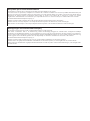 2
2
-
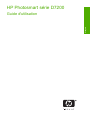 3
3
-
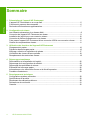 4
4
-
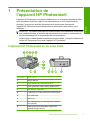 5
5
-
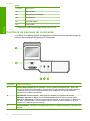 6
6
-
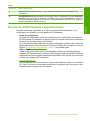 7
7
-
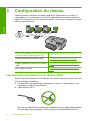 8
8
-
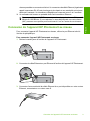 9
9
-
 10
10
-
 11
11
-
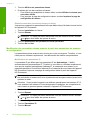 12
12
-
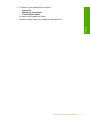 13
13
-
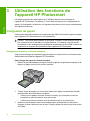 14
14
-
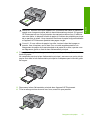 15
15
-
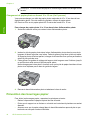 16
16
-
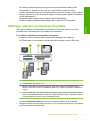 17
17
-
 18
18
-
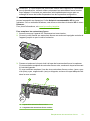 19
19
-
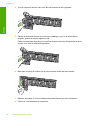 20
20
-
 21
21
-
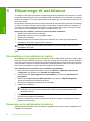 22
22
-
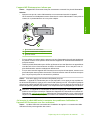 23
23
-
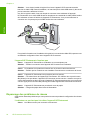 24
24
-
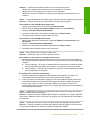 25
25
-
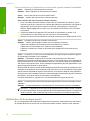 26
26
-
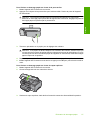 27
27
-
 28
28
-
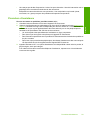 29
29
-
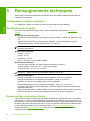 30
30
-
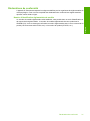 31
31
-
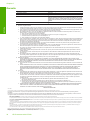 32
32
-
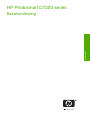 33
33
-
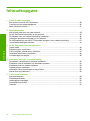 34
34
-
 35
35
-
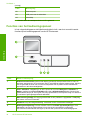 36
36
-
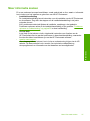 37
37
-
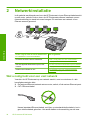 38
38
-
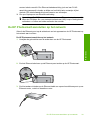 39
39
-
 40
40
-
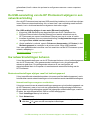 41
41
-
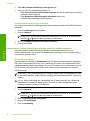 42
42
-
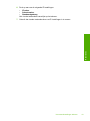 43
43
-
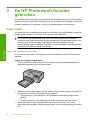 44
44
-
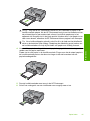 45
45
-
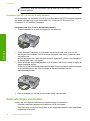 46
46
-
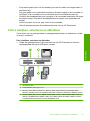 47
47
-
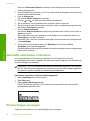 48
48
-
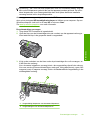 49
49
-
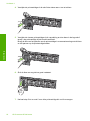 50
50
-
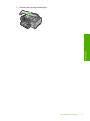 51
51
-
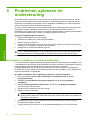 52
52
-
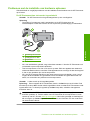 53
53
-
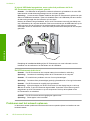 54
54
-
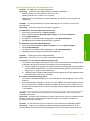 55
55
-
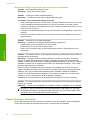 56
56
-
 57
57
-
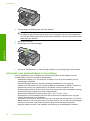 58
58
-
 59
59
-
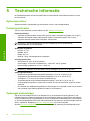 60
60
-
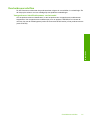 61
61
-
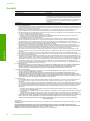 62
62
-
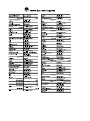 63
63
HP Photosmart D7200 Printer series Manuel utilisateur
- Taper
- Manuel utilisateur
dans d''autres langues
- Nederlands: HP Photosmart D7200 Printer series Handleiding
Documents connexes
-
HP Photosmart D7400 Printer series Mode d'emploi
-
HP Photosmart D7400 Printer series Manuel utilisateur
-
HP Photosmart C8100 All-in-One Printer series Mode d'emploi
-
HP Photosmart C8100 All-in-One Printer series Manuel utilisateur
-
HP Photosmart C6200 All-in-One Printer series Mode d'emploi
-
HP Photosmart C6200 All-in-One Printer series Manuel utilisateur
-
HP Photosmart C6300 All-in-One Printer series Manuel utilisateur
-
HP Photosmart Premium Fax All-in-One Printer series - C309 Manuel utilisateur
-
HP PHOTOSMART C4500 Le manuel du propriétaire
-
HP (Hewlett-Packard) D7200 Manuel utilisateur